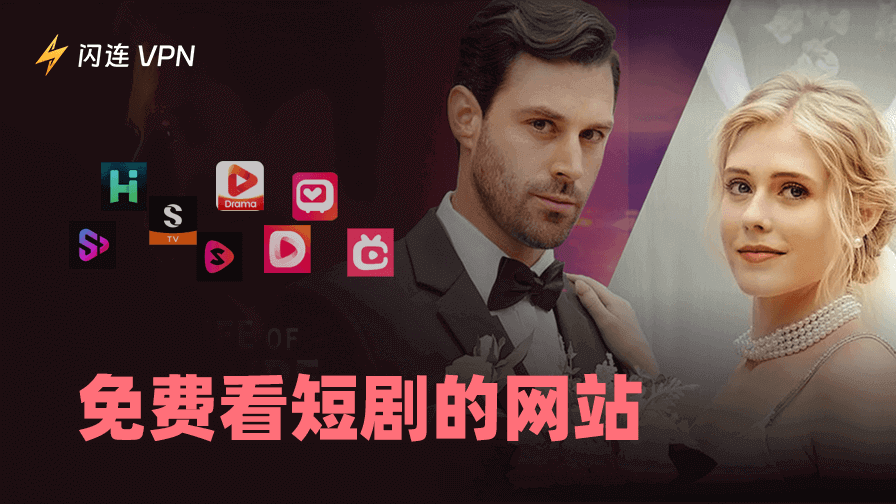如果您是 Mac 用戶,可能會注意到隨著時間的推移,您的計算機變慢了,應用程序可能無法順暢運行,文件加載時間變長。一個可能的原因是快取積累,這會使系統變得遲緩。清除 Mac 上的快取可以幫助您解決這個問題。 在本指南中,我們將逐步為您介紹在Mac上清除快取所需了解的一切。
什麼是快取,為什麼它很重要?
快取是存儲在您計算機上的臨時文件集合。這些文件幫助應用程序、瀏覽器和系統通過存儲它們經常需要的數據來更快地運行。與其每次都從頭下載或加載數據,您的 Mac 可以快速訪問快取文件。但是,當積累的快取文件過多時,它們可能會佔用寶貴的存儲空間,甚至會降低計算機的速度。以下是 Mac 上主要的快取類型:
- 系統快取:由 macOS 操作系統本身創建。
- 應用快取:由您使用的應用生成。
- 瀏覽器快取:由您的網絡瀏覽器存儲以加快加載時間。 清除這些快取可以有效提高 Mac 的性能。
清除快取的好處
定期清除快取有幾個好處:
- 釋放存儲空間:隨著時間的推移,快取文件可能會佔用幾個 GB 的空間。
- 加快 Mac 的速度:刪除舊的快取文件可以幫助您的 Mac 更快地運行。
- 修復小軟件問題:有時,損壞的快取文件會導致應用程序行為異常,清除它們可以解決這些問題。
- 增強隱私:快取文件可能包含瀏覽歷史或應用數據,因此清除它們可以增加一層隱私保護。
現在,讓我們進入在 Mac 上清除快取的逐步過程。
如何清除 Mac 上的快取(4 種方法)
這一部分將介紹 4 種清除 Mac 上快取的方法。你可以逐一查看它們。
如何清除 Mac 上的系統快取
系統快取由 macOS 本身生成,包括您的 Mac 用於平穩運行的文件。以下是清除方法:
- 打開 Finder:轉到桌面並打開 Finder 應用。
- 導航到快取文件夾:在 Finder 菜單中,點擊“前往”>“前往文件夾”。
- 輸入快取文件夾路徑:輸入 ~/Library/Caches 並點擊“前往”。這將帶您進入主快取文件夾。
- 選擇並刪除快取文件:您將看到一個文件夾列表。這些文件夾包含系統快取文件。打開每個文件夾並刪除內容,但不要刪除文件夾本身——只刪除裡面的文件。
- 清空廢紙簍:刪除後,右鍵點擊廢紙簍圖標並選擇“清空廢紙簍”以永久刪除文件。
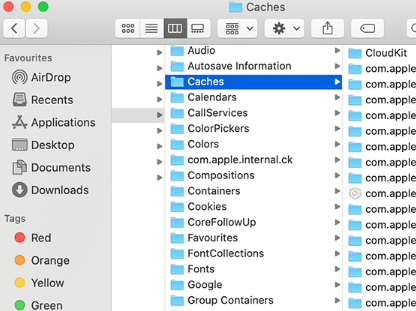
清除系統快取不會影響您的應用程序或個人文件,但可以通過釋放空間和刪除舊的臨時文件來提高 Mac 的性能。
如何清除 Mac 上的應用快取
應用快取由您在 Mac 上使用的應用生成。它包括存儲的數據、設置和臨時文件。
- 再次轉到快取文件夾:重複上述步驟打開 ~/Library/Caches 文件夾。
- 找到特定的應用文件夾:在此文件夾中,您將看到一個文件夾列表,每個文件夾代表一個不同的應用。
- 刪除每個文件夾中的快取文件:打開每個應用文件夾並刪除裡面的文件。請謹慎操作,避免刪除任何文件夾本身,只刪除其中的文件。
- 清空廢紙簍:要永久刪除文件,右鍵點擊廢紙簍圖標並選擇“清空廢紙簍”。 提示:僅清除您知道不會受到影響的應用的快取。例如,您可以清除瀏覽器和媒體播放器的快取,但如果不確定,請避免刪除系統應用的快取。
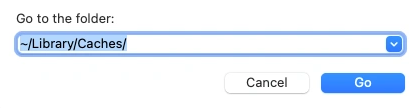
如何清除 Mac 上的瀏覽器快取
瀏覽器快取存儲網頁文件(如圖像、腳本和其他數據)以加快網頁加載速度。以下是如何為 Mac 上的常用瀏覽器清除快取的方法。
對於 Safari:
- 打開 Safari:從應用程序文件夾或 Dock 啟動 Safari。
- 轉到偏好設置:在菜單欄中,點擊“Safari”>“偏好設置”。
- 選擇高級選項卡:在底部勾選“在菜單欄中顯示開發菜單”。
- 清除快取:在菜單欄中,轉到“開發”>“清空快取”。這將清除 Safari 中的快取。
對於 Google Chrome:
- 打開 Chrome:從應用程序文件夾或 Dock 啟動 Chrome。
- 轉到設置:點擊右上角的三點菜單,然後選擇“設置”。
- 清除瀏覽數據:轉到“隱私和安全”>“清除瀏覽數據”。
- 選擇快取:選擇“快取的圖片和文件”並點擊“清除數據”。
對於 Firefox:
- 打開 Firefox:從應用程序文件夾或 Dock 啟動 Firefox。
- 打開偏好設置:在菜單中,點擊“Firefox”>“偏好設置”。
- 轉到隱私和安全:向下滾動到“Cookies 和網站數據”。
- 清除數據:點擊“清除數據”,選擇“快取的網頁內容”,然後點擊“清除”。 清除瀏覽器快取可以釋放存儲空間、解決顯示問題,並確保您看到網站的最新版本。
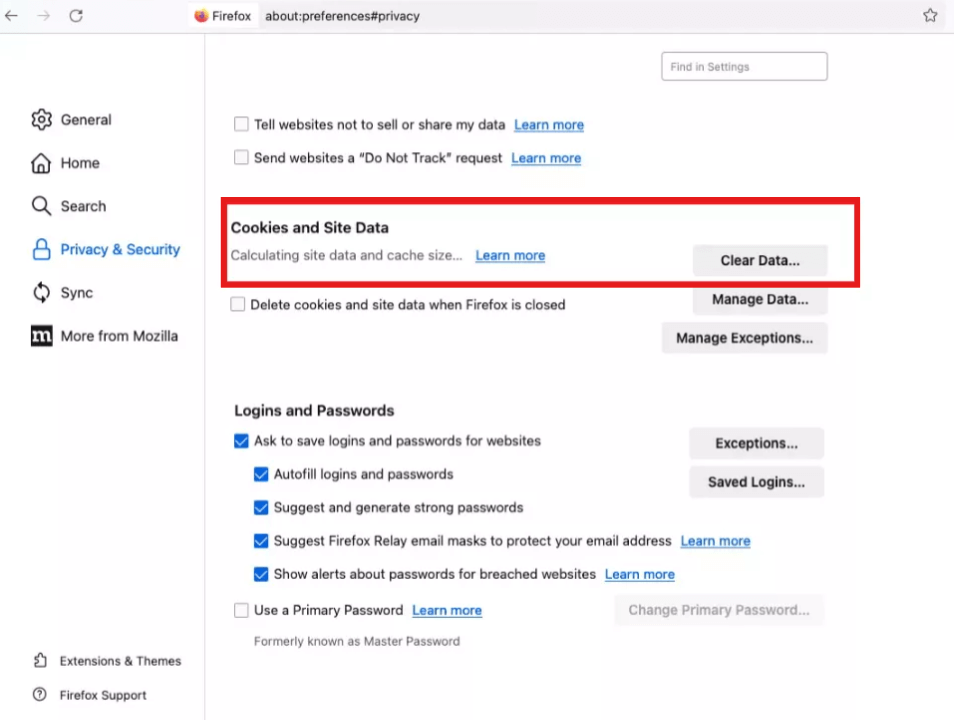
如何使用第三方工具清除快取
如果手動清除快取感覺繁瑣,第三方工具可以自動完成此過程。一些流行的 Mac 快取清理應用包括:
- CleanMyMac X:一款用戶友好的工具,清除快取、刪除垃圾文件並優化 Mac 的性能。
- CCleaner for Mac:刪除快取和其他不必要文件的熱門選擇。
- MacKeeper:此應用包括快取清理,還提供防病毒和其他有用工具。
注意:確保下載網站是安全的,並始終從官方網站研究和下載這些工具,以避免惡意軟件或虛假應用。許多第三方清理工具的免費版本在清除快取方面效果良好。
為什麼清除快取是值得的?
清除快取可能看起來像是一項小的維護任務,但它對 Mac 用戶有顯著的好處。通過刪除不必要的快取文件,您不僅釋放了寶貴的存儲空間,還確保了更流暢的應用程序性能和更快的瀏覽速度。此外,由於系統上雜亂的減少,您不太可能遇到由損壞的快取數據引起的軟件問題。
對於重視隱私的人來說,定期清除快取可以幫助刪除可能會在設備上保留的數據。即使快取文件是臨時的,它們也可能包含有關您的瀏覽習慣或應用程序使用的數據信息,因此清除它們可以增加一層隱私保護。
無論您選擇手動清除快取還是借助第三方應用程序,這都是一個簡單的過程,可以使您的 Mac 保持最佳狀態。
關於清除 Mac 上快取的常見問題
1. 清除快取會刪除我的文件嗎?
不會,清除快取只會刪除幫助加載和處理數據的臨時文件。它不會影響您的個人文件、文檔、照片或應用程序。
2. 我應該多久清除一次快取?
這取決於您的使用情況。如果您經常使用應用程序或瀏覽器,每隔幾個月清除一次快取可能會有所幫助。重度用戶可能希望每月清除快取。
3. 使用第三方工具清除快取是否安全?
是的,但請確保使用來自可靠開發者的可信工具。對不熟悉的程序保持謹慎,因為它們可能包含惡意軟件或虛假聲明。
此外,您可以在下載這些第三方工具時使用 VPN 以增加隱私保護。VPN(如 閃連VPN)在下載工具時增加了一層安全性,特別是在公共或共享 Wi-Fi 上。它加密您的連接,保護您的 IP 地址和數據免受窺探。
提示: 免費下載和試用,您可以在使用第三方工具清除快取時連接到 閃連VPN。一旦連接到 VPN,就會建立一個強大的 VPN 隧道,您的所有數據都會在這個安全的隧道中傳輸和保護。如果您有任何不滿,請隨時申請退款。

結論
清除 Mac 上的快取是一項簡單但收益豐厚的任務。它有助於提高速度、釋放存儲空間、增強隱私,甚至修復小的軟件問題。本文指導您如何清除 Mac 上的不同快取。花幾分鐘時間清除系統、應用程序和瀏覽器快取可以讓您的 Mac 感覺更快、更高效。雖然很容易被忽視,但定期的快取維護是任何 Mac 用戶的好習慣。